Essayer Trisquel sans l'installer
Ce manuel décrit les étapes pour essayer Trisquel GNU/Linux à partir d'une image ISO in situ CD/DVD/clef USB sans l'installer :
Une image ISO in situ (live CD/DVD/USB) désigne un système d'exploitation présent sur un support externe amorçable. Cette image ISO est un fichier compressé.
Lors de l'amorçage le support est décompressé et est exécuté le sytème d'exploitation dans la mémoire vive de l'ordinateur. Tout ceci sans apporter aucune modification à vos données personelles, système d'exploitation ou ordinateur.
Avant de procéder à l'essai, veuillez vous référer au manuel suivant :
Ainsi une session in situ vous permet de vous familiariser avec l'interface graphique de Trisquel : une version personnalisée de l'environnement de bureau MATE (N.B. : les captures d'écran proviennent d'une ancienne version utilisant GNOME Flashback, aussi, les logiciels ne sont plus les mêmes). Cela permet de vérifier que votre matériel et périphériques sont bien reconnus.
Si vous avez des questions, vous pouvez les poser à notre accueillante communauté ; n'hésitez pas à rejoindre le forum ou le canal IRC.
L'ISO Trisquel in situ n'offre que deux langues lors de l'essai : anglais ou espagnol. Cependant, dès le démarrage de l'installation en mode texte ou via l'interface graphique le choix de la langue en français est disponible dès le début de l'installation.
Essayer Trisquel
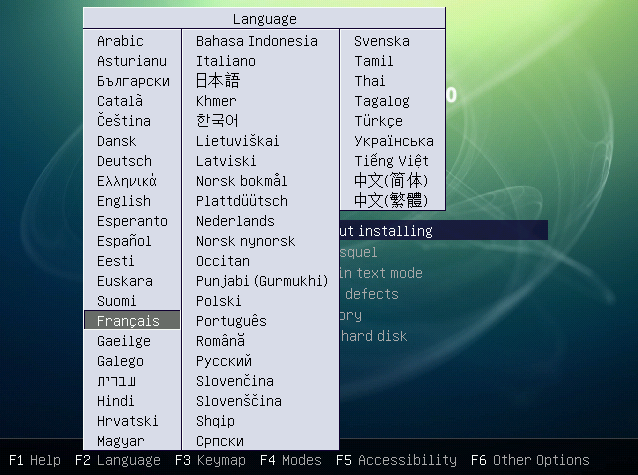
- Démarrer sur un média d'installation CD/DVD/clef USB d'une image ISO in situ Trisquel et choisir la langue avec les les touches directionnelles de votre clavier.

- Pour sélectionner Essayer Trisquel sans l'installer, appuyez sur la touche Entrée de votre clavier.
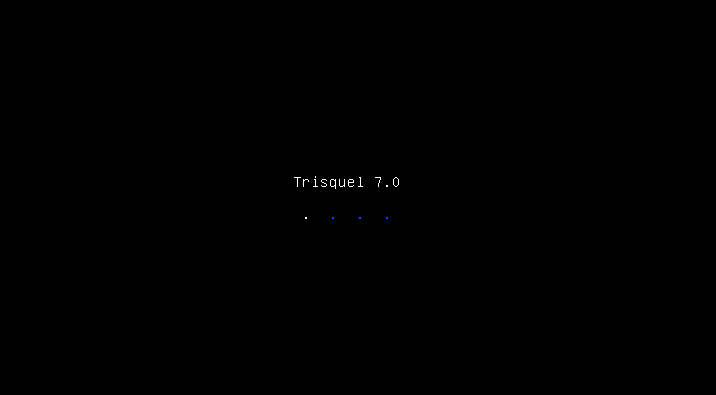
- Trisquel se lance en session in situ.
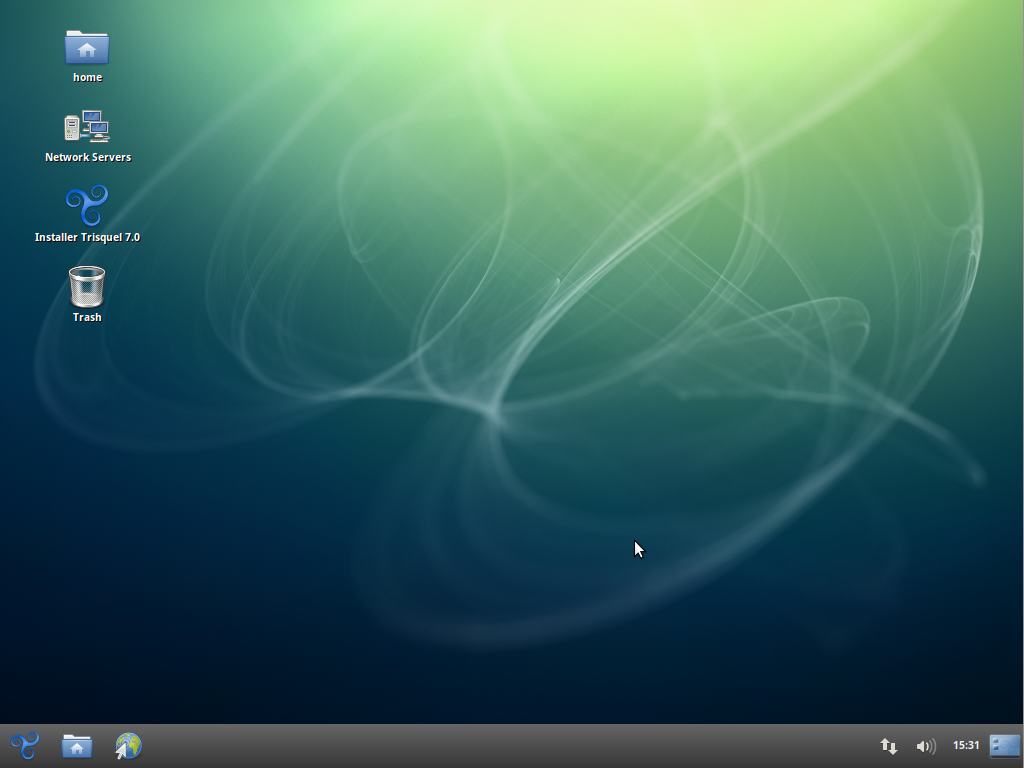
- Vous voilà prêt a essayer Trisquel.
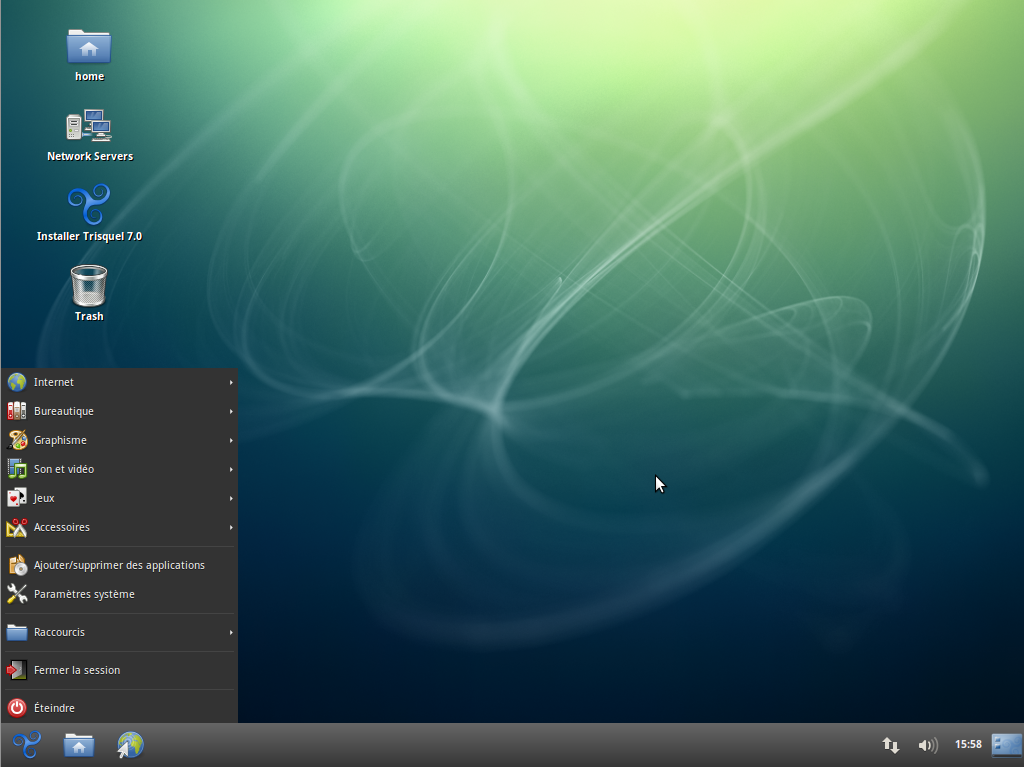
- Menu des applications.
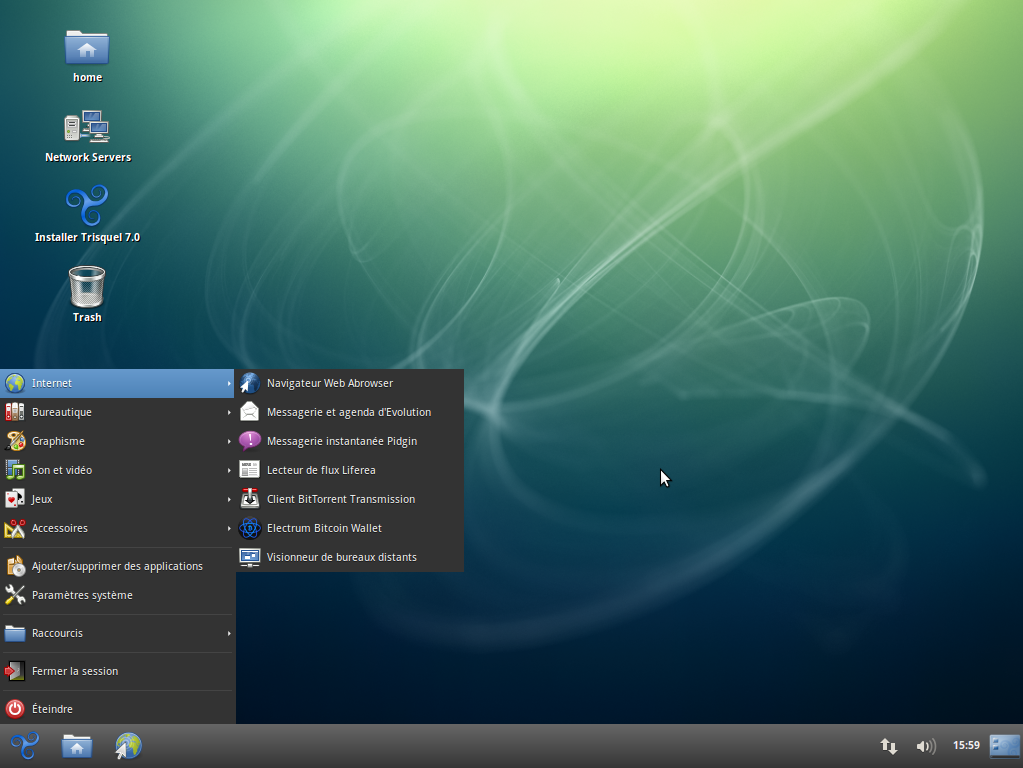
- Internet :
- Abrowser - la version Trisquel du fameux navigateur de Mozilla.
- Evolution - Courrieleur du bureau GNOME.
- Pidgin - Client de messagerie instantanée multiprotocole, multiplate-forme et multilingue.
- Liferea - Agrégateur de nouvelles via flux RSS.
- Transmission - Client BitTorrent.
- Electrum - Client Bitcoin.
- Vinagre - Visonneur de bureaux distants.
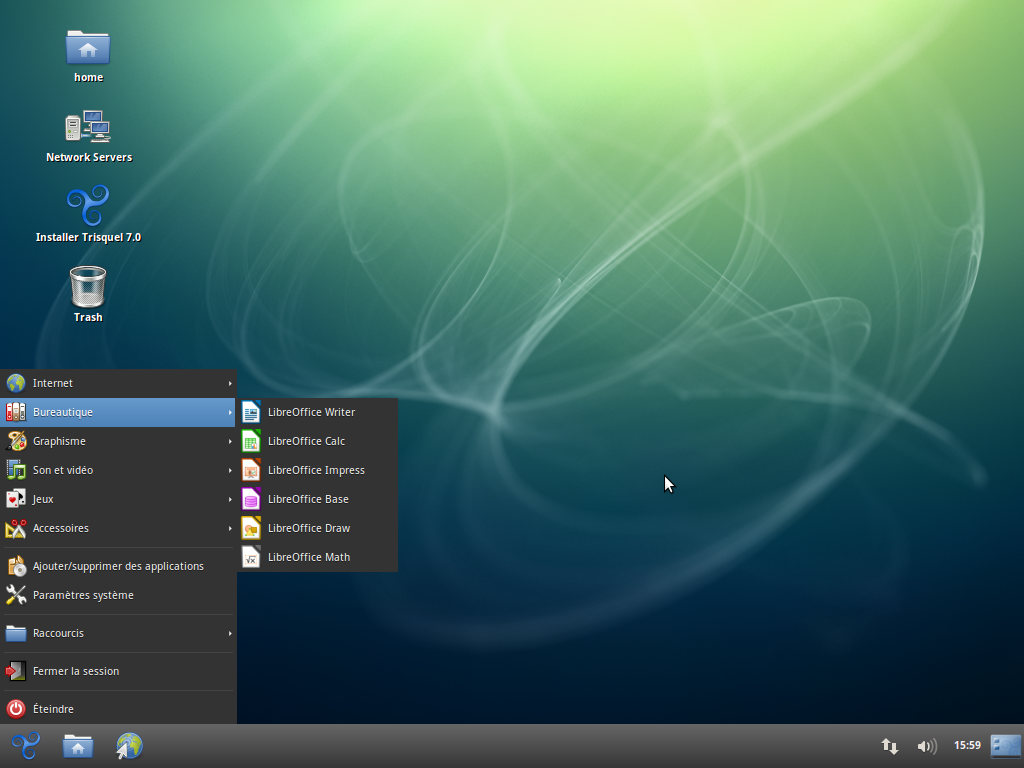
- Bureautique :
- La suite Libreoffice.
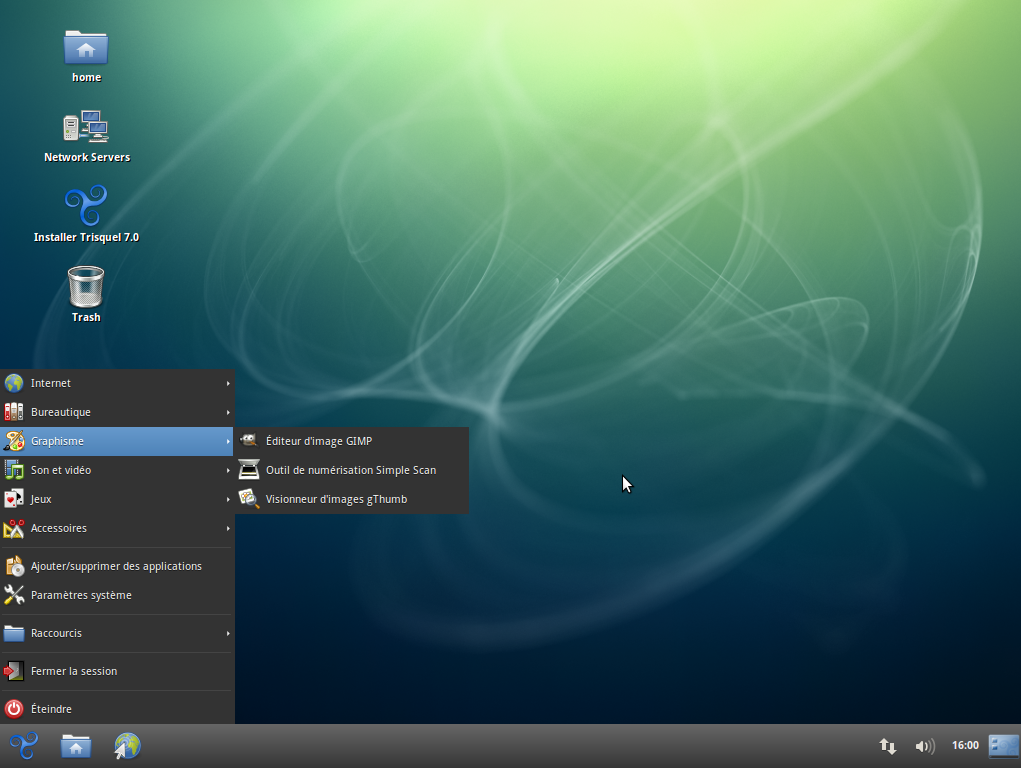
- Graphisme :
- GIMP - Logiciel de manipulation et retouche d'image.
- Simple scan - Outil de numérisation.
- gThumb - Visionneuse d'images.
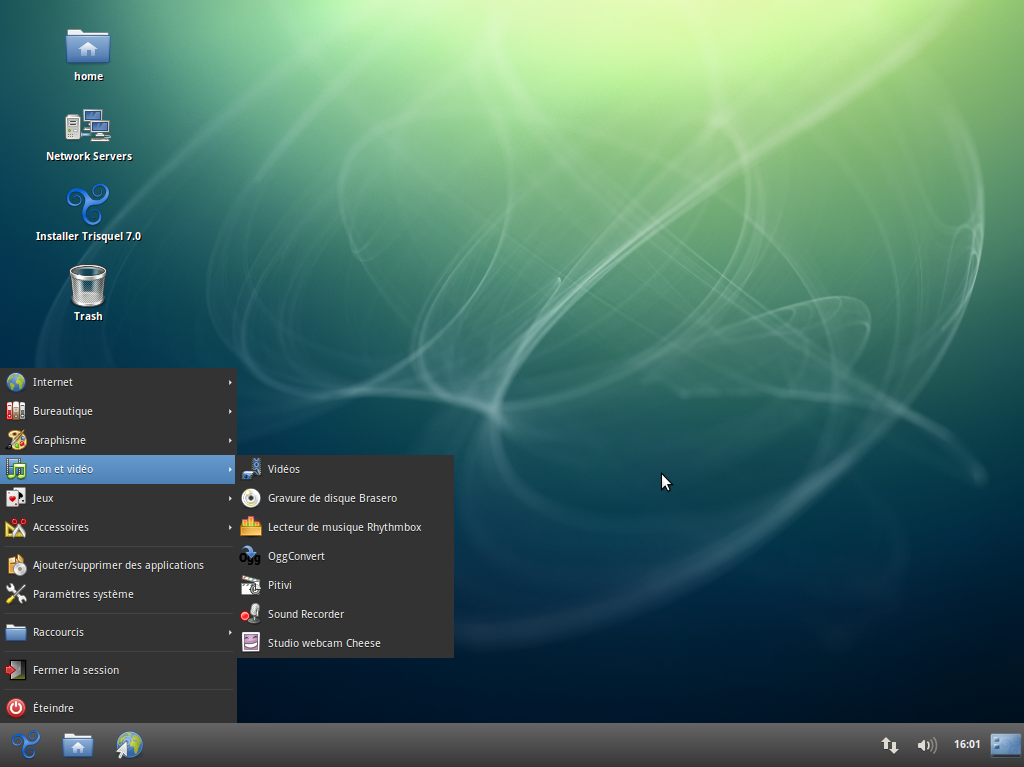
- Son et Video :
- Totem - Lecteur multimédia.
- Brasero - Graveur de disque.
- Rhythmbox - Lecteur audio, radio.
- OggConvert - Convertisseur audio.
- PiTiVi - Logiciel de montage vidéo.
- Gnome Sound Recorder - Enregistreur audio.
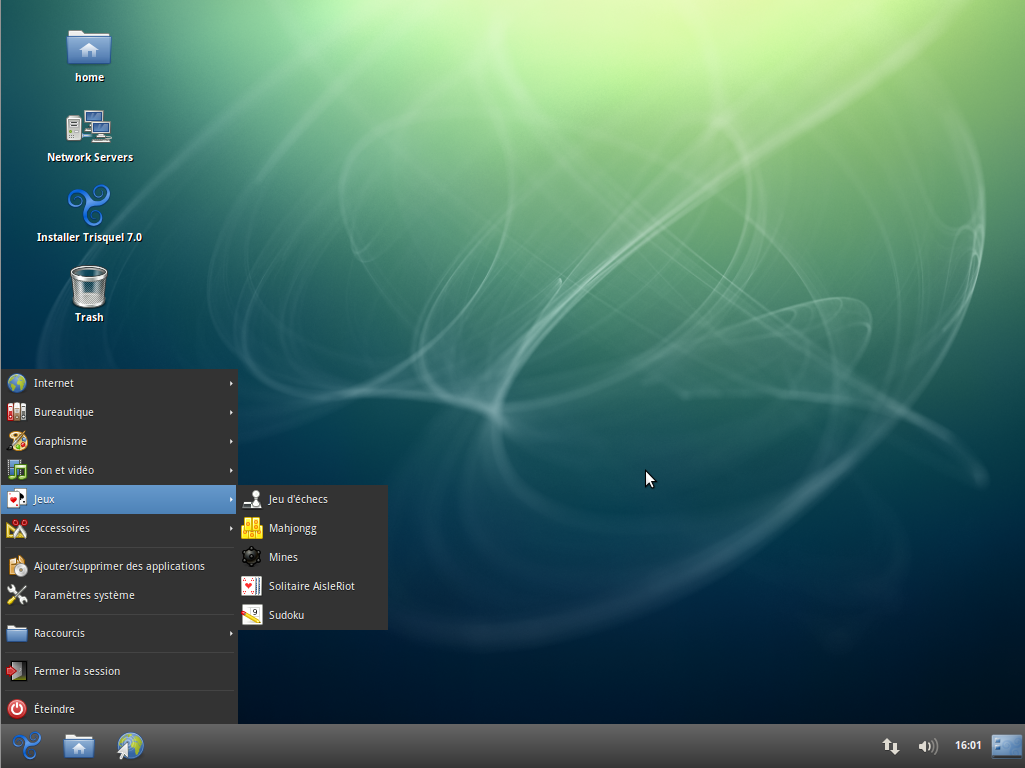
- Jeux :
- Jeux d'échec 3D du bureau GNOME.
- Mahjongg - jeu chinois.
- Mines - Démineur.
- Aisleriot - Solitaire.
- Sudoku.
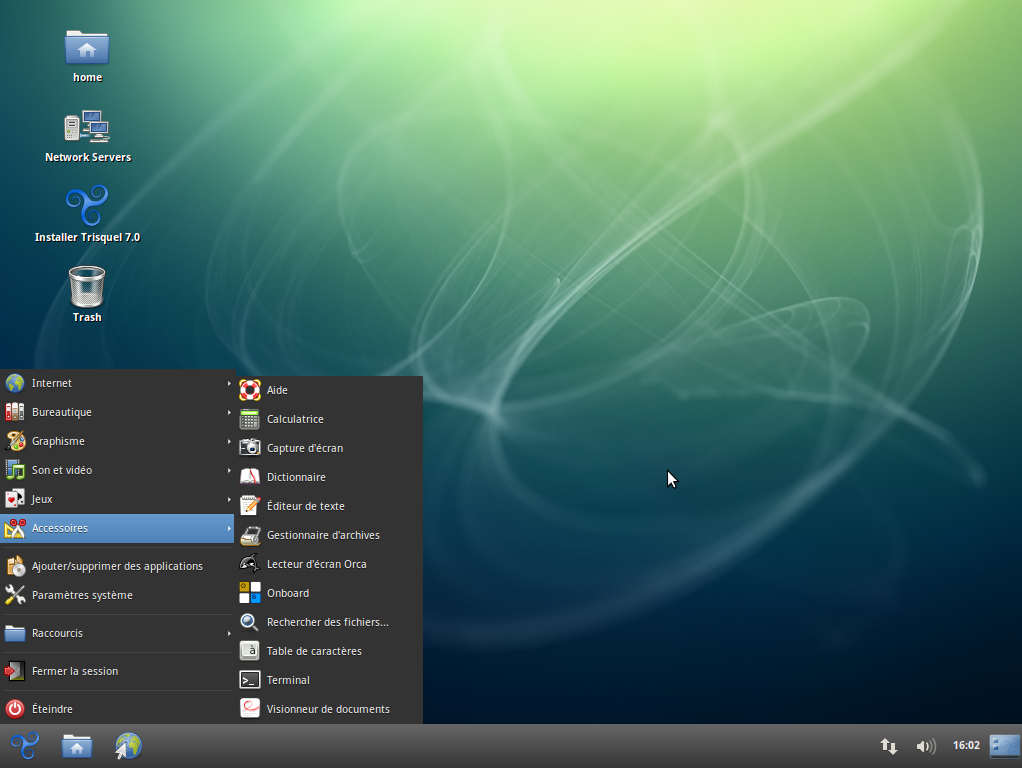
- Accessoires :
- GNOME Help - Guide d'utilisation du bureau.
- Calculator - Calculatrice.
- Gnome screenshot - Outil de capture d'écran.
- Gnome dictionary - Dictionnaire.
- GEdit - Éditeur de texte.
- file-roller - Gestionnaire d'archives.
- Orca - Lecteur d'écran.
- OnBoard - Clavier virtuel.
- Gnome Search - Recherche de fichiers.
- gucharmap - Table de caractères.
- Terminal GNOME - Terminal du bureau GNOME.
- Evince - Lecteur de PDF.
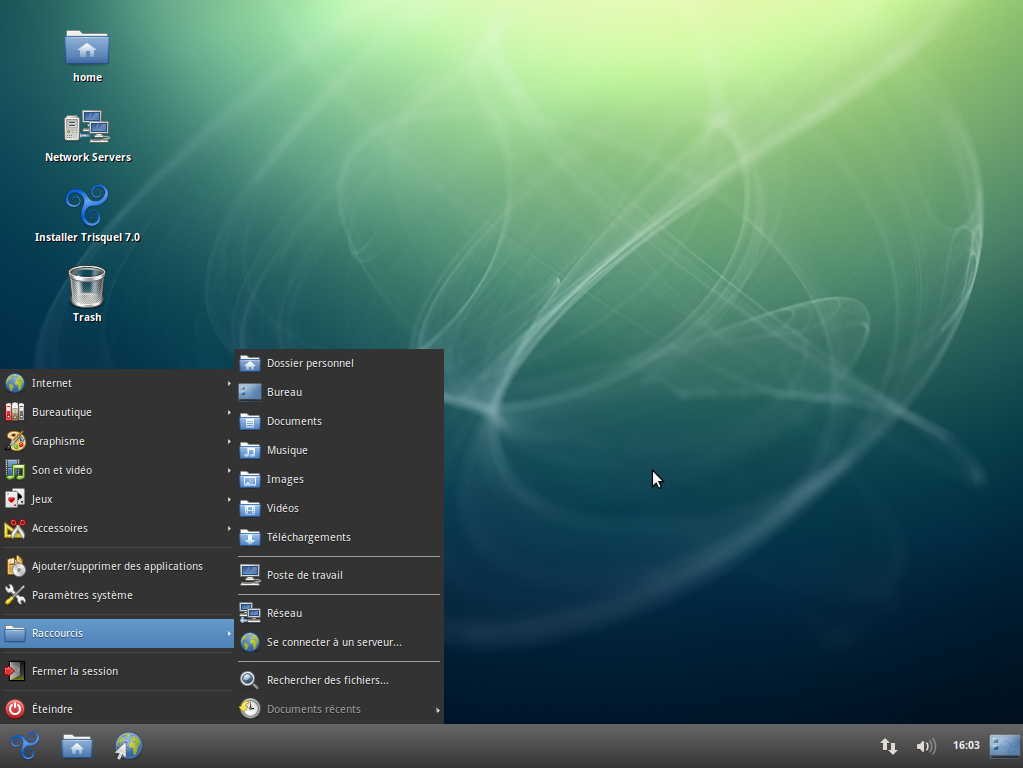
- Raccourcis Bureau.
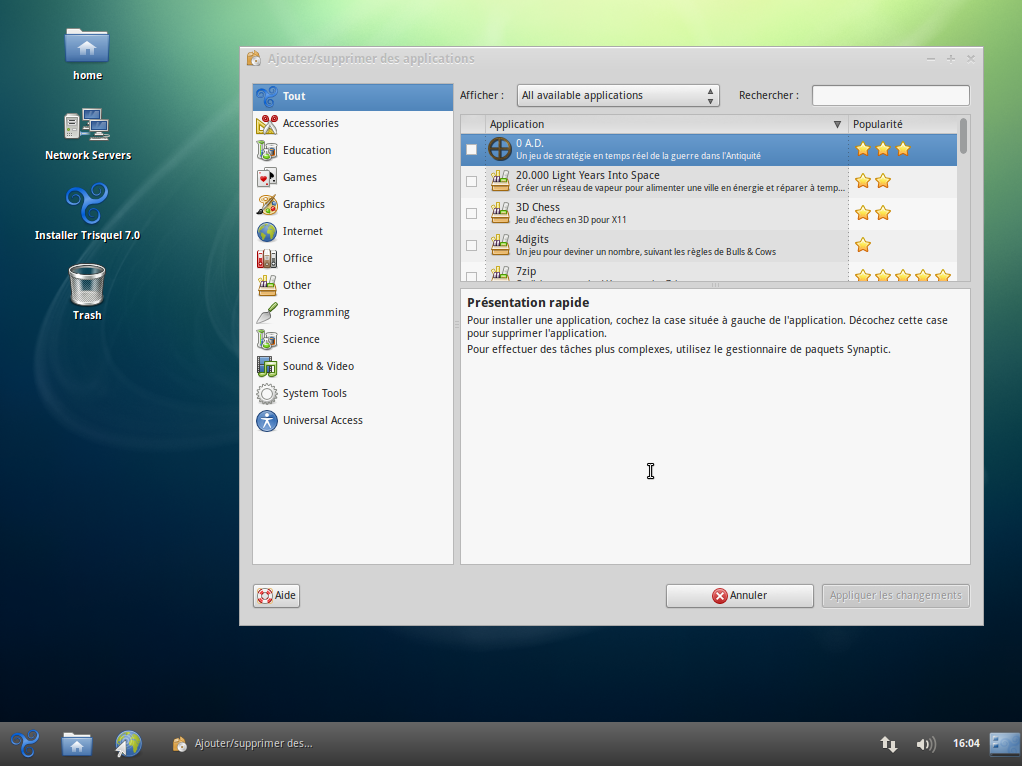
- Ajouter ou supprimer des applications.
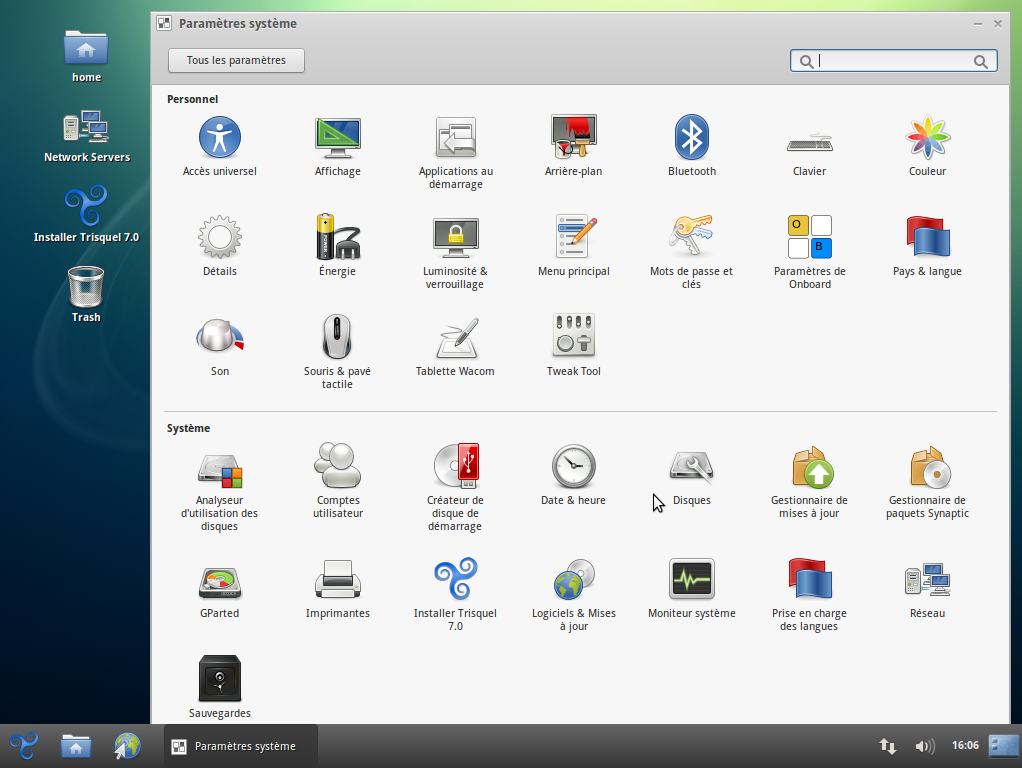
- Paramètres système.
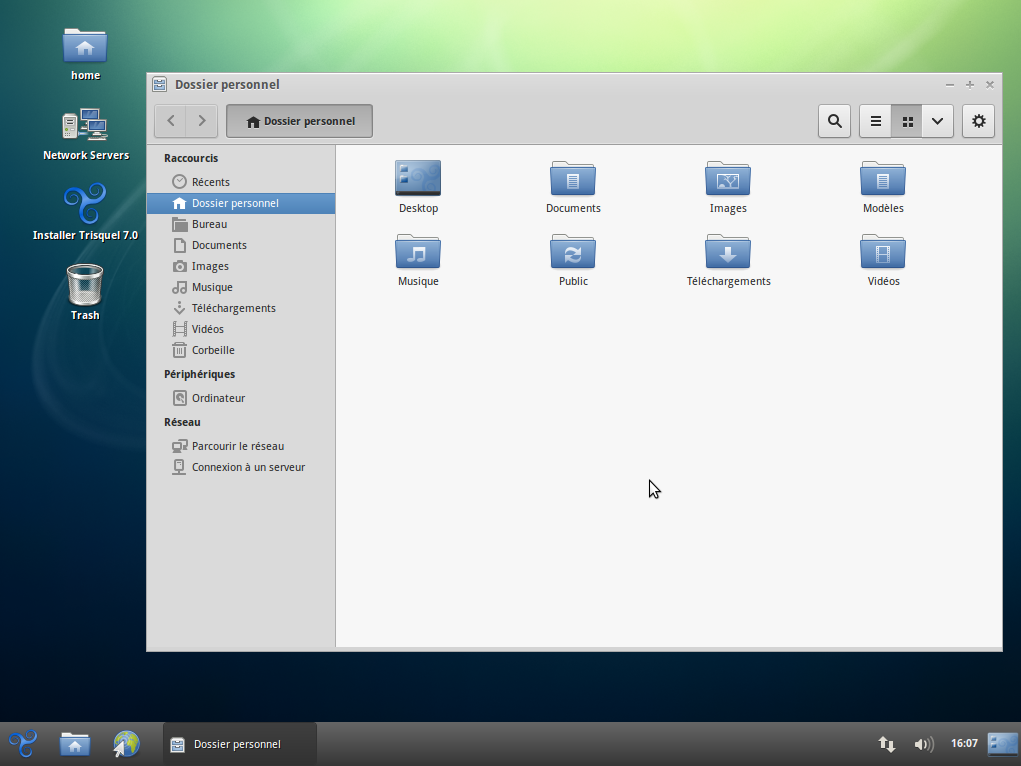
- Dossier personnel.
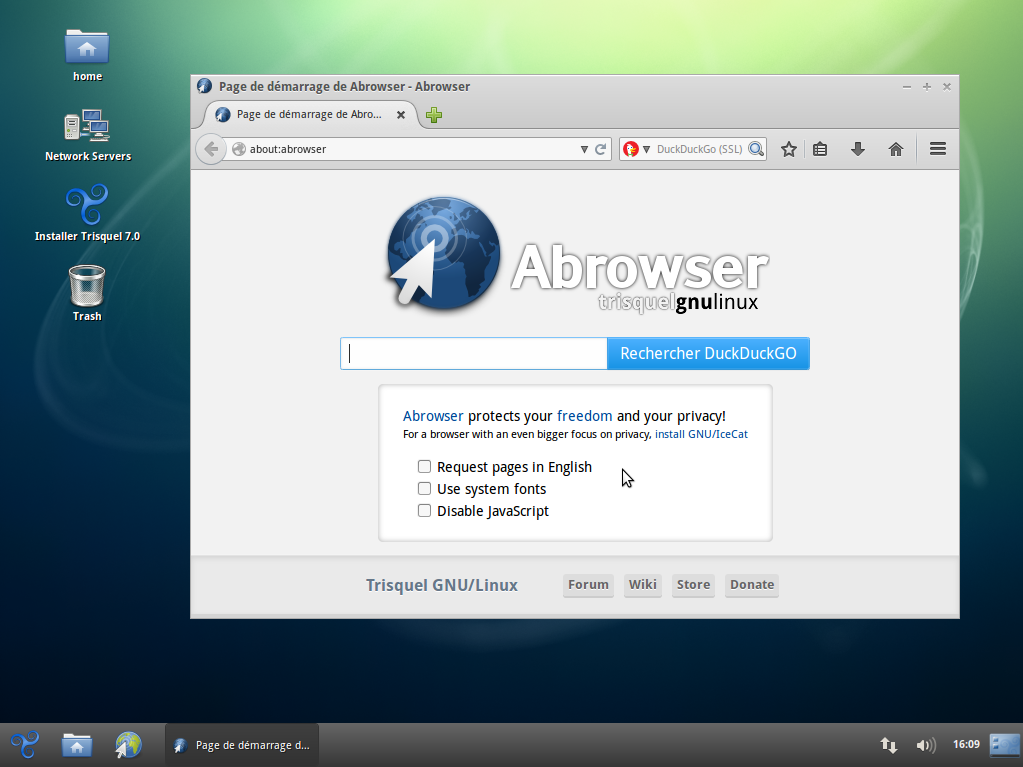
- Abrowser - le navigateur personnalisé de Trisquel.
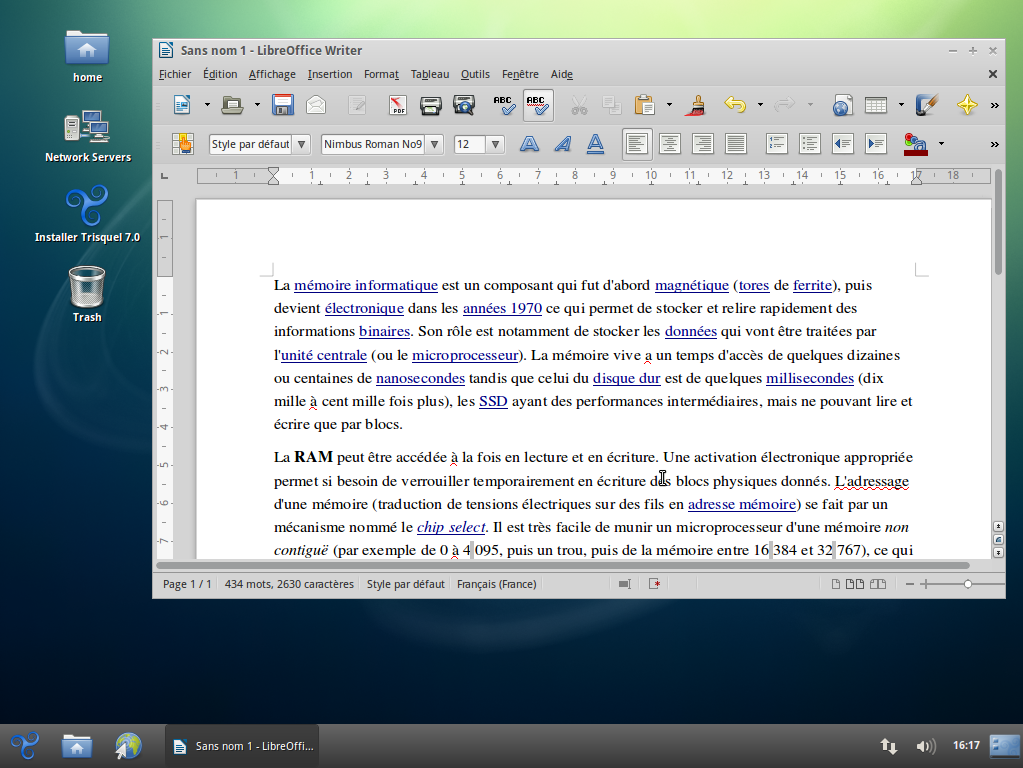
- Libre Office Writer - logiciel de traitement de texte.
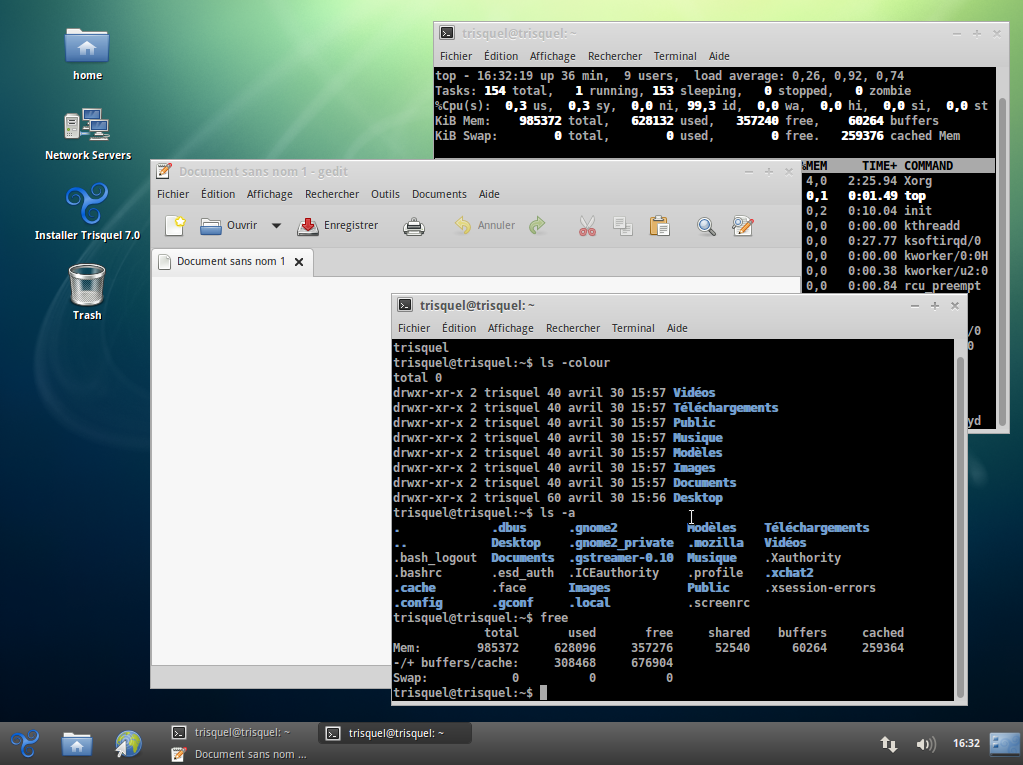
- Éditeur de texte Gedit et deux terminaux GNOME.
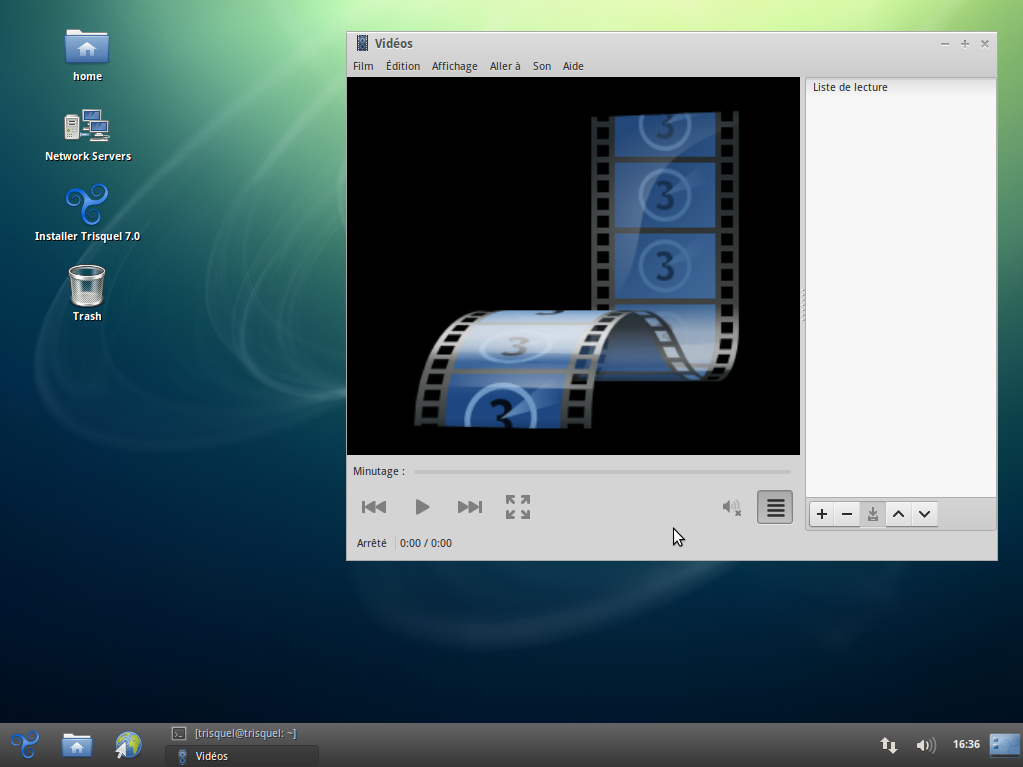
- Totem - lecteur multimédia.
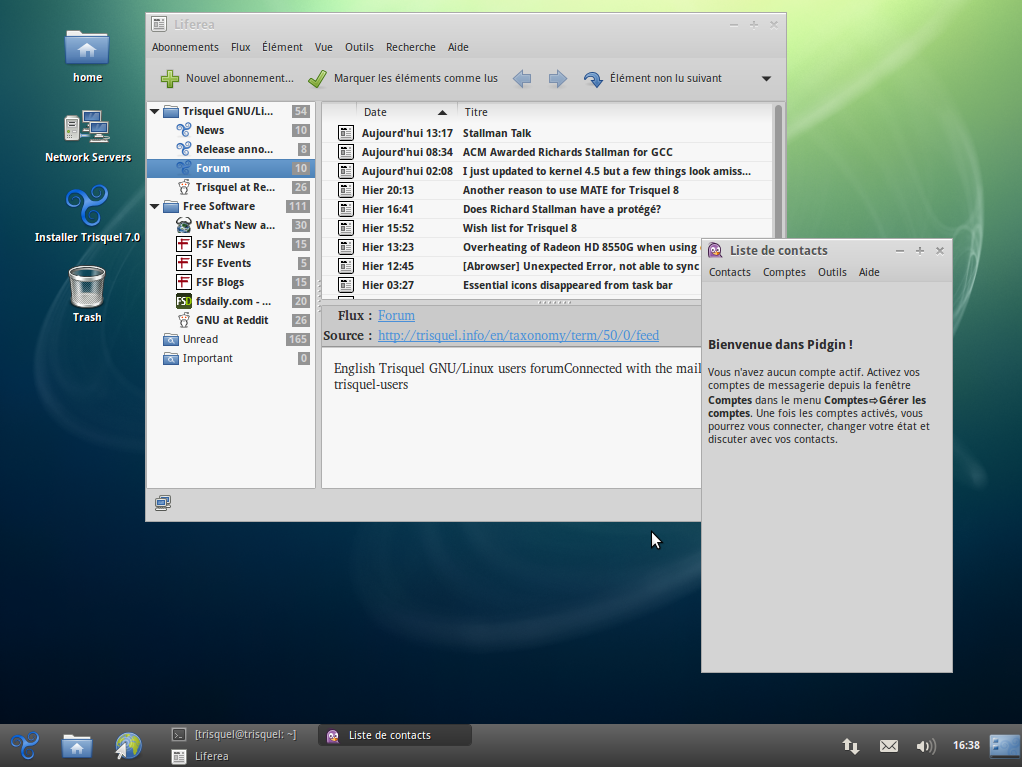
- Liferea - lecteur de flux RSS - et Pidgin - client de messagerie.
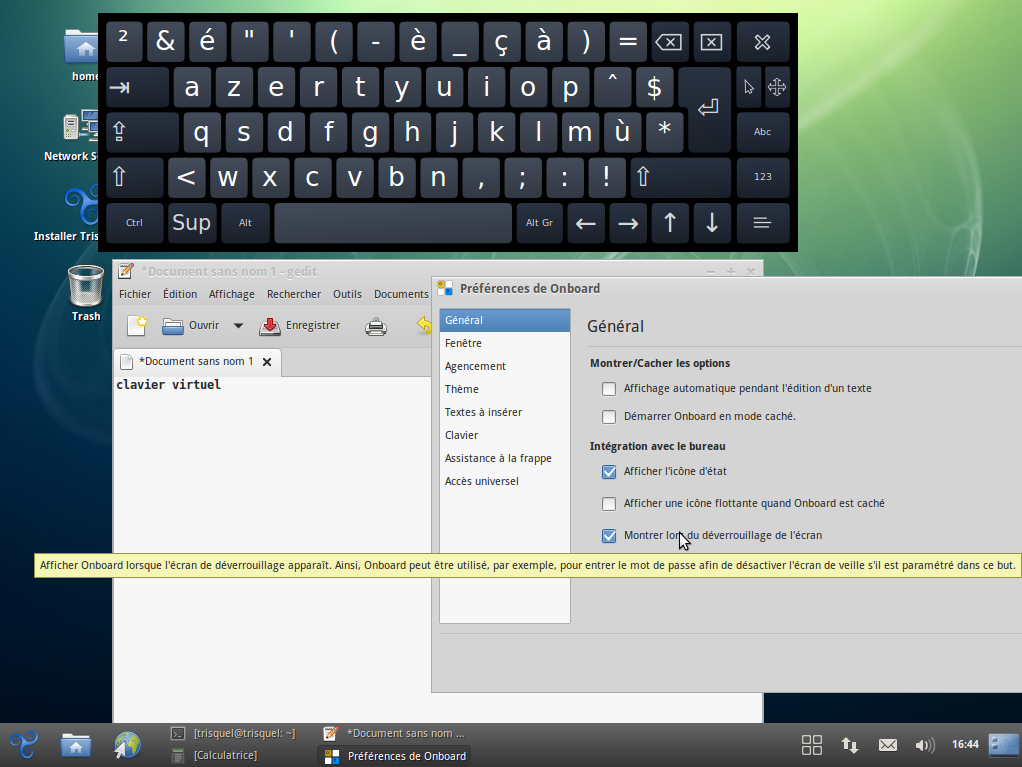
- Onboard Clavier virtuel.
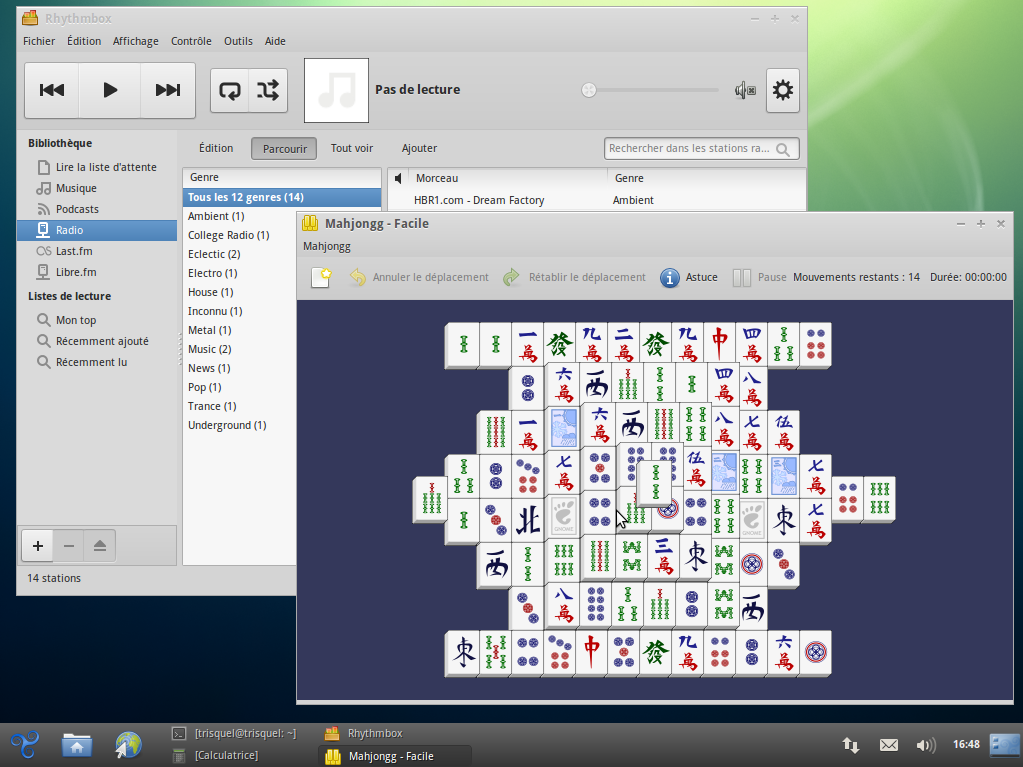
- Rhythmbox - lecteur audio, radio - et le jeu Mahjongg.
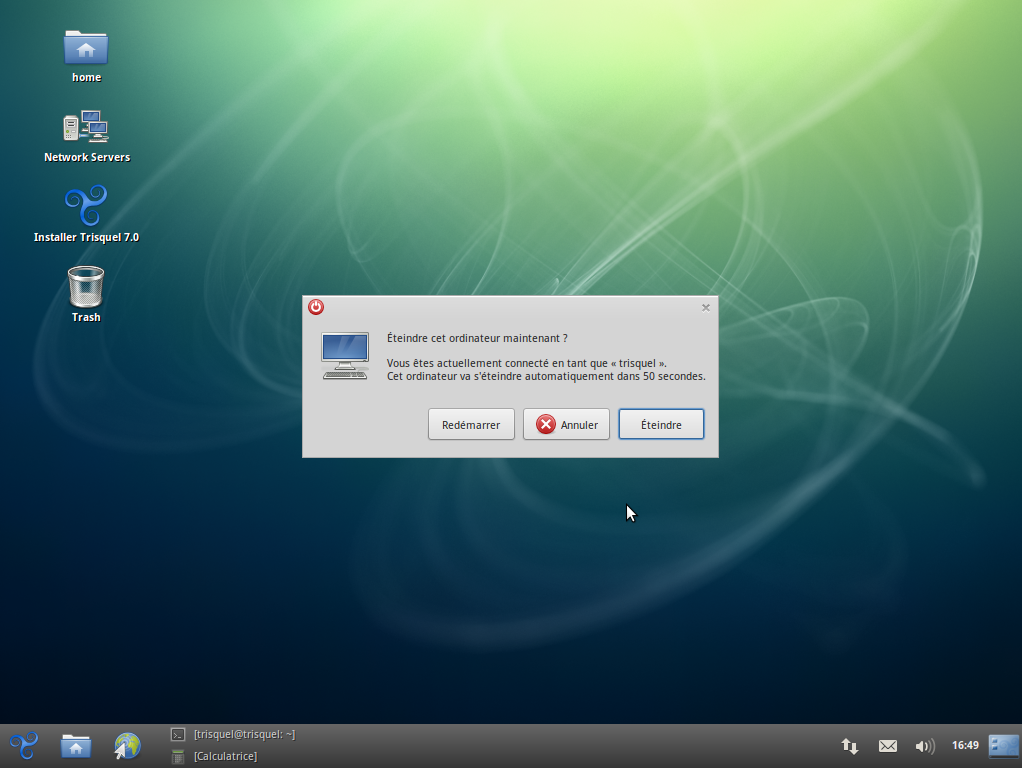
- Fin de session in situ.

